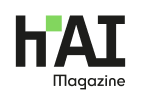Twój koszyk jest obecnie pusty!
Od premiery wersji beta w lipcu 2022 roku, Midjourney przeszło długą drogę. Od generatora do tworzenia grafik w stylu kubizmu (które bardziej przypominały entuzjastyczną twórczość czterolatka), aż po fotorealistyczne obrazy najwyższej jakości. Twórcy narzędzia regularnie wprowadzają jednak kolejne aktualizacje, aby stale zwiększać możliwości swojego generatora. Jedną z ostatnich nowości w Midjourney Alpha (przeglądarkowa wersja narzędzia), jest zakładka „Edit”, która wprowadza możliwość daleko idącej modyfikacji grafik a nawet własnych zdjęć.
Jak działają opcje generative fill, expand oraz retexture w Midjourney Alpha?
To bezpośrednia odpowiedź na prośby społeczności, która domagała się rozszerzenia opcji inpaintingu, czyli możliwości modyfikowania wygenerowanych już grafik. Opcje w zakładce „Edit” idą jednak o kilka kroków dalej. Umożliwiają bowiem nie tylko „dogenerowanie” konkretnych szczegółów w grafice, którą stworzyliśmy wcześniej w Midjourney, ale także grafikach, które wgrywamy do narzędzia za pomocą uploadu pliku lub wpisania adresu URL. Dzięki temu z generatywną sztuczną inteligencją możemy przerobić również swojego selfiaczka. Lub dowolną inną grafikę.
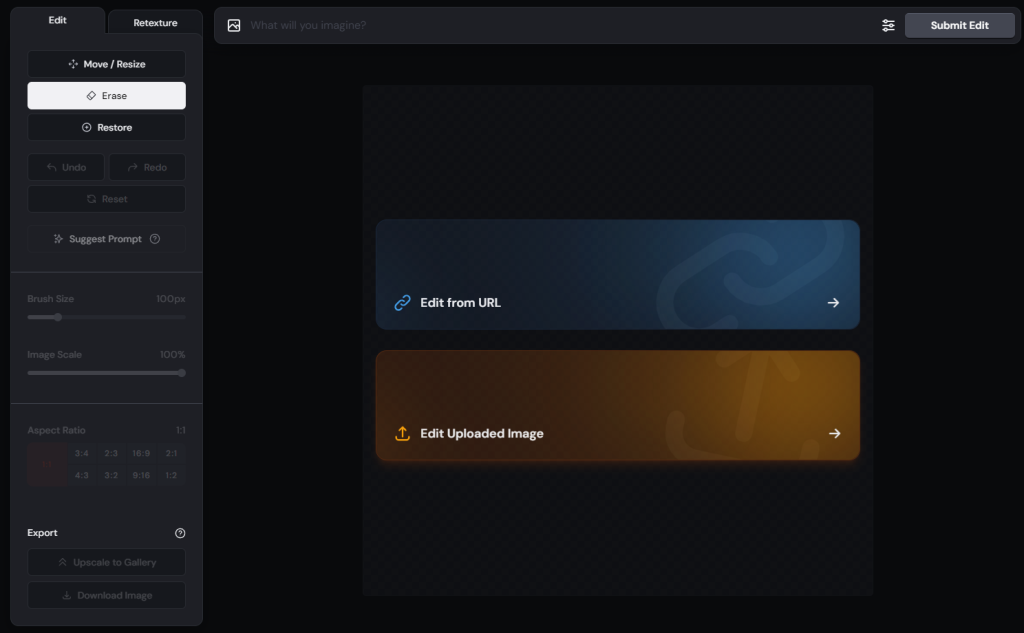
Możliwości oferowane przez Midjourney robią wrażenie, choć zakładka edycji została dodana dopiero niedawno i jest to swoista wersja beta.
Zmień tło, dodaj szczegóły i… jeszcze więcej szczegółów!
Edytowanie grafik jest na tyle proste i intuicyjne, że poradzi sobie z tym właściwie każdy. Kiedy już wgramy grafikę, którą chcemy edytować, należy dokładnie zaznaczyć pędzlem obszary, którymi ma zająć się Midjourney. Zaprezentuję to na przykładzie grafiki kota, którą wygenerowałem wcześniej w tym samym programie. Najpierw zmieńmy tło. Wystarczy obrysować sylwetkę kota, zaś w polu na prompt opisać, co ma znajdować się w tle Twojej grafiki.

Postawimy na gotycką komnatę przystrojoną w halloween’owym stylu.
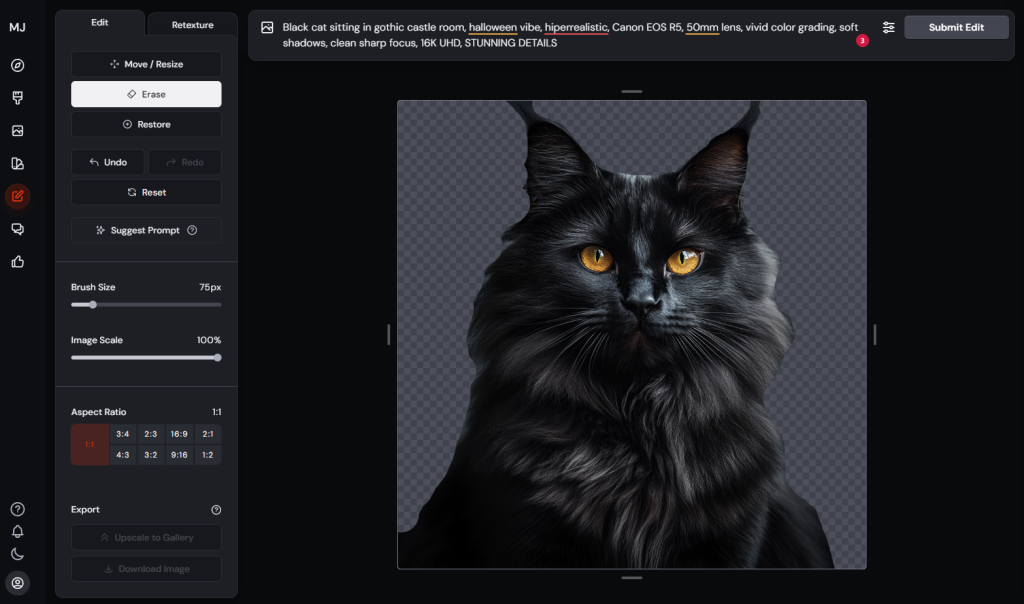

I do razy możemy przejść do szczegółów, bo przecież to w nich tkwi rogaty jegomość. Skoro w tle jest już mroczna komnata, która przywodzi na myśl kategorycznych przeciwników czosnku, to przydałyby się jeszcze jakieś robiące wrażenie kły.
Zaznaczamy obszar, wpisujemy prosty prompt opisujący wampirze kiełki i… gotowe.
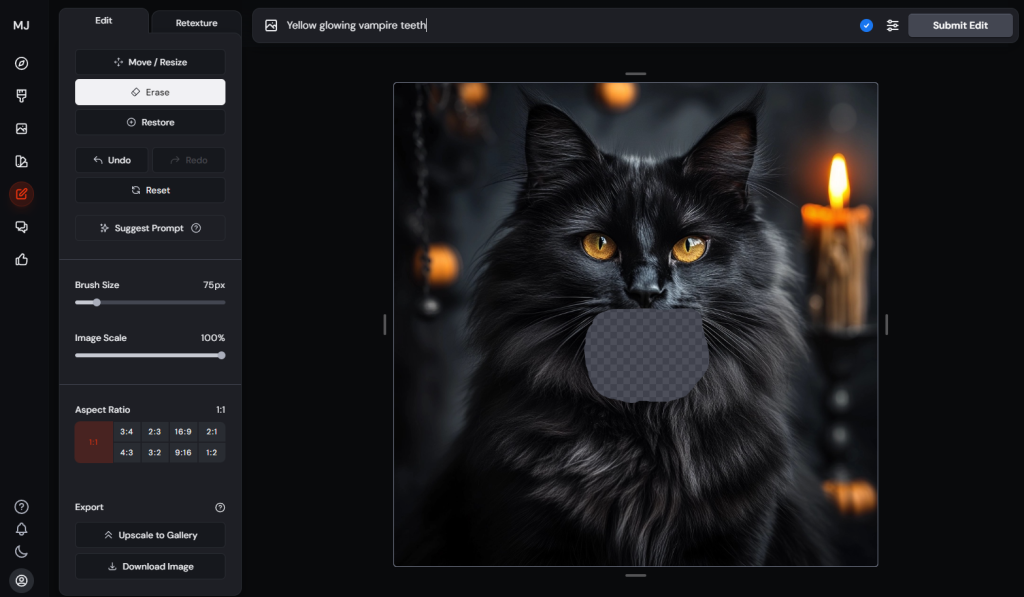

A skoro uzębienie nawiązuje do Transylwanii, to nie powinna od tego odstawać również reszta. Nieodzownym element wyposażenia wołoskiego entuzjasty wyskokowych trunków z dodatkiem hemoglobiny jest peleryna.
Po raz kolejny zaznaczamy obszar, który chcemy edytować, wpisujemy prompt opisujący pelerynę Hrabiego Drakuli i gotowe!
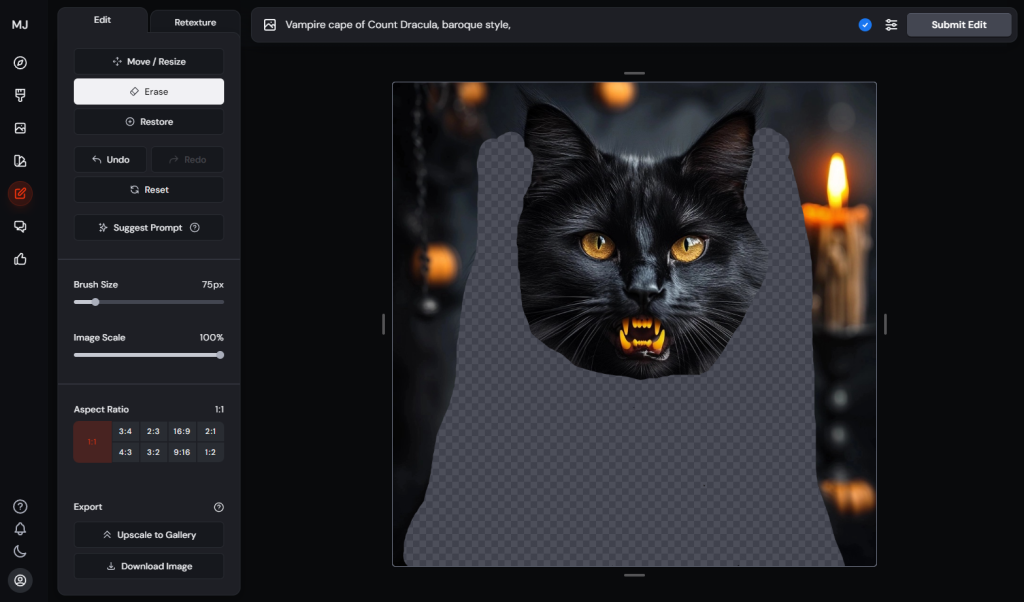

Sam Wład Palownik nie powstydziłby się takiego outfitu. Co jeszcze możemy zrobić z edytorem? Na przykład zastosować expand, czyli rozszerzyć naszą wyedytowaną grafikę. Wystarczy zaznaczyć, które elementy powinny pojawić się w dobudowanym kadrze.
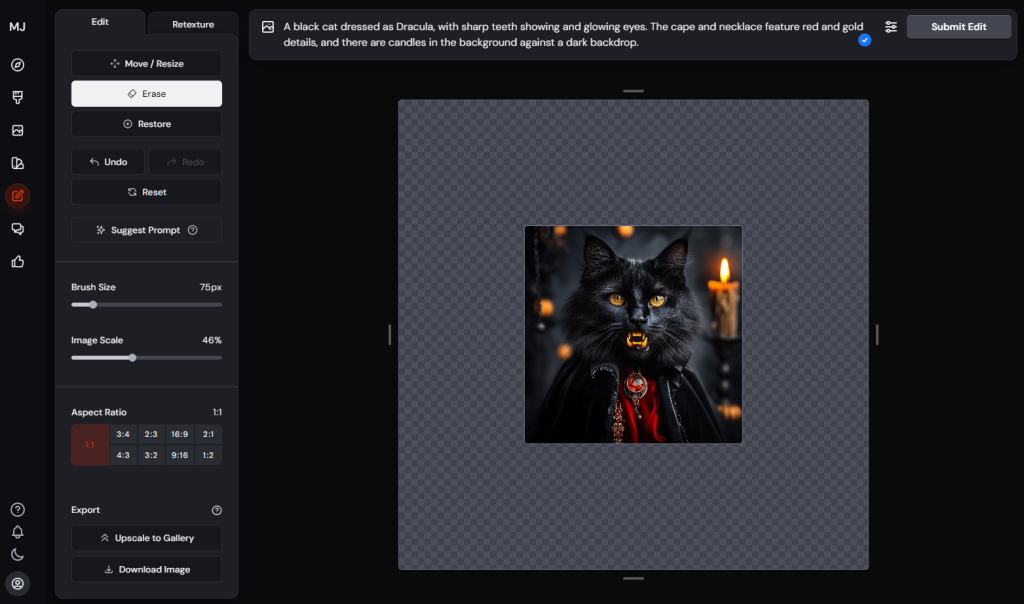

I można tak w nieskończoność… lub raczej do wyczerpania miesięcznych tokenów.
Retexture, czyli baw się reinterpretacją Twojej grafiki
Kolejną z dodanych ostatnio opcji, jest ta wymieniona powyżej, czyli możliwość wygenerowania grafiki w innym stylu. Aby to zrobić, wystarczy wejść w zakładkę „Retexture” i w prompcie wpisać, w jakim stylu Midjourney ma przearanżować grafikę.
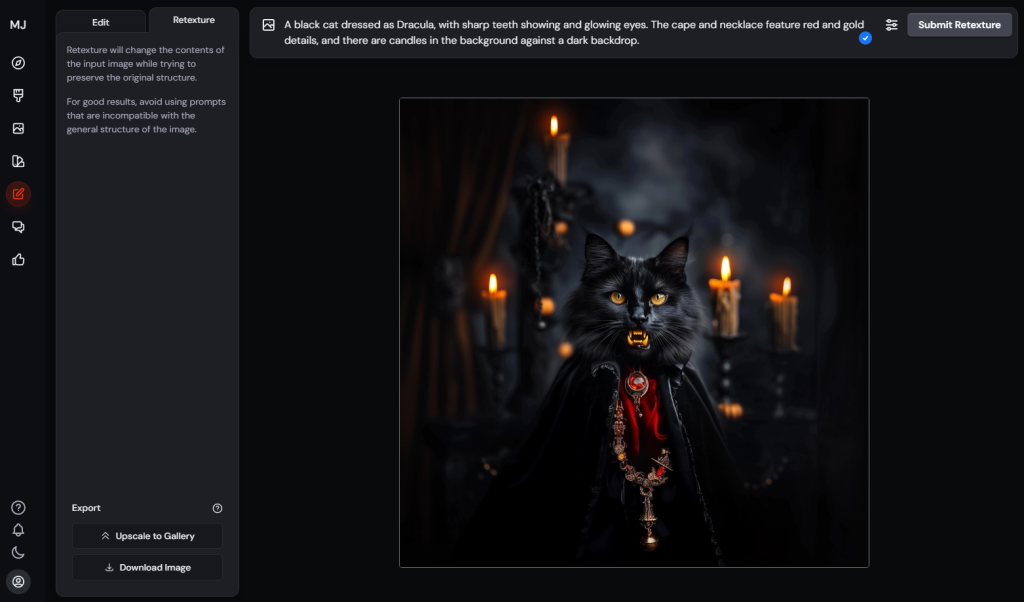



Zakładka Edit daje użytkownikom ogromną ilość możliwości edytowania grafik, co do niedawna było dostępne wyłącznie w Photoshopie. Co ciekawe, Ideogram będący bezpośrednią konkurencją Midjourney także dodał do swojego generatora taką opcję. I tak oto wyścig generatorów obrazów sprawia, że co chwilę dostajemy nowe opcje. Nic, tylko cieszyć się, jak – nie przymierzając – Drakula w punkcie krwiodawstwa ;).